
发布时间:2017-02-23 09: 46: 16
这个电子相册主要的效果是水墨晕染,就是墨汁滴到纸上然后慢慢晕开。这个效果的制作也非常简单,这期小编就来说一下具体的制作过程。
视频:水墨晕染电子相册
制作步骤:
1、首先到网上找一些图片素材,然后导入到会声会影视频编辑软件中覆叠轨1上;

图1:原素材
2、将图片调整到屏幕大小,保持宽高比;
3、双击图片,在编辑面板中调整素材时间长度为6秒;
4、复制这张图片到覆叠轨2上;
4、在覆叠轨1的图片上,点击“滤镜”图标,找到“色彩修正增强”滤镜,将滤镜拖到素材图片上;
5、在属性面板中点击“自定义滤镜”,在对话框中选择下面的一种设置好的色彩颜色,也可以在左上角自己设置;
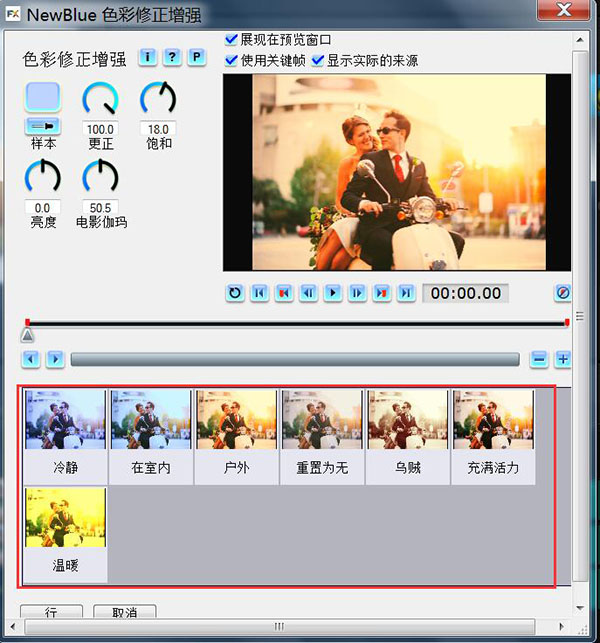
图2:色彩修正增强
6、设置好的后图片的效果变为下图所示

图3:色彩增强后效果
关于素材的调色不只有这一种方法,调色的目的就是让两张照片颜色有差异,这样添加视频遮罩后才能显现出来。点击查看:会声会影视频调色教程
水墨晕染的遮罩素材可以到网站上下载,下载之后如果只要制作一滴晕染的效果直接使用就可以了,下面说的是制作多滴晕染的效果。
1、首先在会声会影中新建一个项目,注意将原项目保存;
2、添加5个覆叠轨,在第一个覆叠轨中添加白色色块,调整到屏幕大小;
3、导入第一个水墨素材到覆叠轨2中,双击视频素材,点击遮罩和色度键,勾选应用覆叠选项,然后在类型中选择色度键;
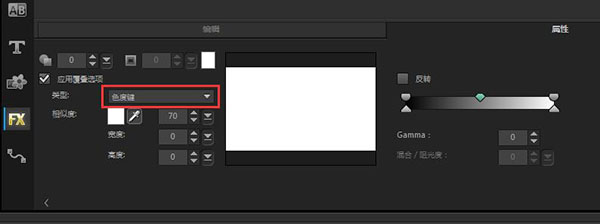
图4:应用色度键
4、依次在下面的覆叠轨中导入其他水墨素材,然后用色度键抠色,调整这些水墨的大小还有摆放位置;
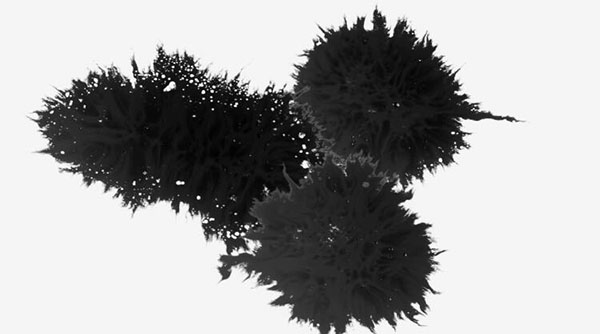
图5:制作视频遮罩
5、最后将视频渲染出来,作为动态遮罩备用。
1、在覆叠轨2的素材上双击,在属性面板中点击“遮罩和色度键”;
2、勾选应用覆叠选项,在类型中选择“视频遮罩”;
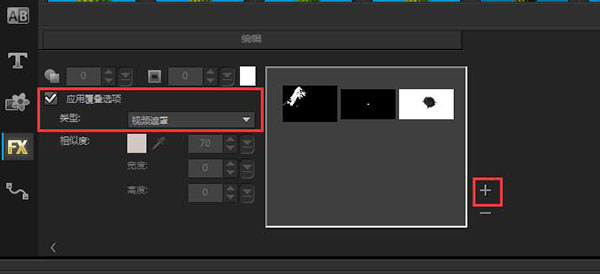
图6:应用视频遮罩
3、点击右下角的小加号,即添加遮罩选项,在打开的对话框中选择制作好的遮罩点击打开,视频遮罩就成功添加完成了。
点击下载:动态视频遮罩素材分享
经过上面几步的操作,一个水墨晕染效果的电子相册就基本做好了,再配上抒情的音乐,总有一种大片的既视感。
关注小沫老师微信公众号,更多视频、素材、模板跟你分享。
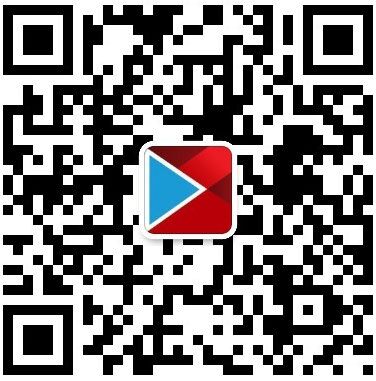
会声会影微课堂
模板下载地址:http://www.huishenghuiying.com.cn/zhuanxiang.html
本文为原创,转载请注明原址:http://www.huishenghuiying.com.cn/video/shuimo-yunran.html
展开阅读全文
︾
为视频添加一段好听的背景音乐,往往能为剪辑作品增色不少。恰到好处的配乐,可以正确引导观众情绪,烘托视频氛围,甚至起到画龙点睛的作用。掌握从视频中提取背景音乐的技巧,也能够帮我们省去查找资源的困扰。那么有关如何保留视频原声加背景音乐,怎么提取背景音乐去掉人声的相关问题,本文将进行详细介绍。
查看详情经常有人问,剪辑视频的方法和步骤是怎样的?现在学剪辑还来得及吗?其实只要有心学,什么时候都不晚!今天我们就来讲讲剪辑视频的步骤以及剪辑视频基本技巧有哪些?
查看详情找到的视频素材上有logo和文字,不方便直接套用;画面中有不止一处瑕疵,不方便一次性去除;添加的logo上面有白底,如何去除白底保留文字和图案。以上都是剪辑创作过程中的常见问题。那么有关如何去掉视频上的logo和字,视频上面的logo怎么去除白底的相关问题,本文将进行详细介绍。
查看详情